Eigenes Nutzerkonto bearbeiten
Über den Dialog „Eigenes Nutzerkonto bearbeiten“ kann ein angemeldeter Nutzer die Basisdaten seines eigenen Benutzerkontos einsehen und das Passwort zum eigenen Nutzerkonto ändern.
Zu den Basisdaten des eigenen Benutzerprofils gehören u. a. die Nutzer-ID, die Verwaltungsebene, die Rolle, der Vor- und Nachname, Kontaktinformationen und der Nutzerkonto-Status des angemeldeten Nutzers. Detailinformationen zum Nutzerkonto, wie die Zuordnung zu Programmen, Vorhaben und Rechten, kann jeder Nutzer ebenfalls über die entsprechenden Reiter einsehen, aber nicht ändern.
Zur Passwortänderung kann der Nutzer entweder ein eigenes Passwort wählen, das der vorgegebenen Passwortrichtlinie entspricht oder das Passwort zurücksetzen lassen. Beim Zurücksetzen des Passworts wird ein neues Zufallspasswort vom System erzeugt und dem Nutzer an seine im Nutzerkonto hinterlegte E-Mail-Adresse gesendet.
Pfad zum Dialog „Eigenes Nutzerkonto bearbeiten“: Administration > Nutzerverwaltung > Mein Profil
Durchzuführende Schritte zur Passwortänderung für das eigene Nutzerkonto
- Variante Passwortwahl
- Das alte (noch aktuelle) Passwort muss im Eingabefeld „Aktuelles Passwort“ eingegeben werden. Ein neues Passwort muss in die Eingabefelder „Neues Passwort“ und „Neues Passwort bestätigen“ eingegeben werden.
- Durch Klick auf den Button „Speichern“ wird das Passwort geändert, das ab sofort gültig ist. Der Nutzer erhält eine Fehlermeldung, falls die Eingaben in den Eingabefeldern „Neues Passwort“ und „Neues Passwort bestätigt“ nicht identisch sind oder nicht den Passwortrichtlinien entsprechen.
- Durch Klick auf den Button „Abbrechen“ werden die Änderungen verworfen und der Nutzer wird auf die Startseite der Anwendung weitergeleitet.
- Variante Zufallspasswort
- Durch Klick auf den Button „Passwort zurücksetzen“ wird das alte Passwort durch ein zufällig erzeugtes ersetzt. Das Passwort wird dem Anwender per E-Mail mitgeteilt.
- Durch Klick auf den Button „Speichern“ werden die Änderungen im System übernommen.
- Durch Klick auf den Button „Abbrechen“ werden die Änderungen verworfen und der Nutzer wird auf die Startseite der Anwendung weitergeleitet.
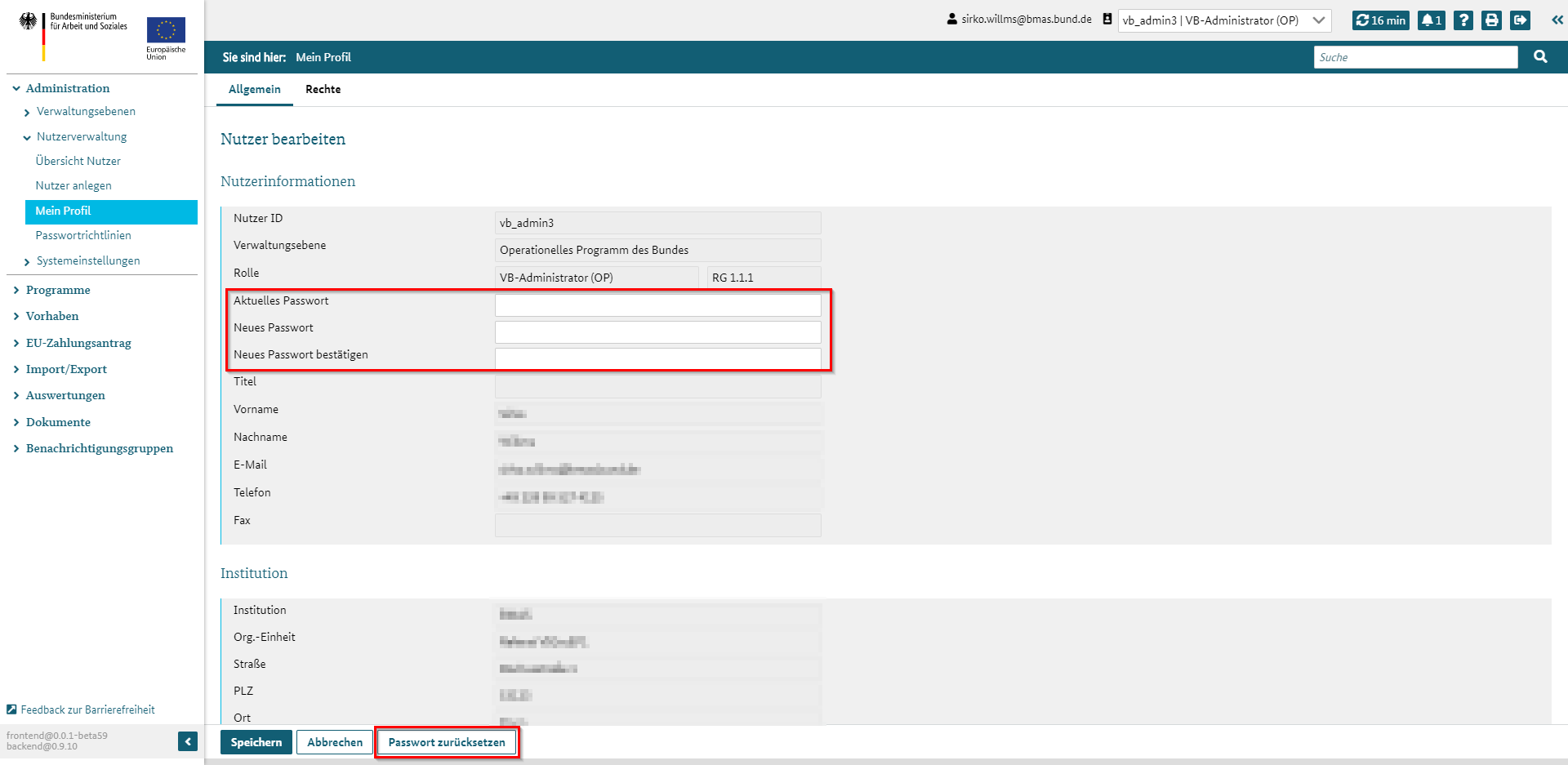
Abbildung: Passwortänderung des eigenen Nutzerkontos

